Uklonite virus Crypt0L0cker (Instrukcija za uklanjanje) - 2017 ažuriranje
Crypt0L0cker Priručnik za uklanjanje virusa
Što je Virus Crypt0L0cker?
Što je to Crypt0L0cker?
Virus Crypt0L0cker opasan je ransomware program koji je namijenjen za šifriranje važnih datoteka korisnika, kao što su glazbene datoteke, dokumenti, fotografije i slični podaci. Vjerujte nam, sve se to radi s razlogom. Nakon šifriranja datoteka, ransomware program će tražiti plaćanje otkupnine u zamjenu za otkrivanje koda koji je potreban za dešifriranje. Zapravo, ne biste trebali niti pomišljati na plaćanje ako imate backup svojih datoteka. No, to bi mogao biti ozbiljan problem ako nema sigurnosne kopije jer taj kod za dešifriranje je jedina stvar koja vam može pomoći da ponovno dođete do svojih datoteka. Koliko biste trebali platiti za taj kod? Hakeri su prije tražili iznose između 50 i 100 dolara za izdavanje koda žrtvi, ali sad se traži plaćanje svote od 300 do 500 američkih dolara. Nažalost, nema nikakve garancije da ćete nakon plaćanja otkupnine stvarno dobiti pravi kod za dešifriranje vaših datoteka. Uz to, taj novac omogućuje hakerima početak rada na razvoju drugih ransomware programa i virusa. Pa ćemo vam ipak preporučiti da ne plaćate tu otkupninu. U trenutku pisanja ovog članka, poznato je da se ova cyber prijetnja ponajviše širi na području Azije, Australije i Europe. No, nema sumnje da ona može napasti i korisnike koji žive u drugim dijelovima svijeta. Ako vas zanimaju računala i njihova sigurnost, primijetit ćete da je virus Crypt0L0cker veoma sličan ransomware programu Cryptolocker koji u imenu ima slova “o” umjesto nula. Međutim, nema razlike ako pričamo o funkcioniranju ovih virusa. Ako su vam je virus Crypt0L0cker tek počeo prikazivati upozorenja na radnoj površini (desktop), morate skenirati svoje računalo ažuriranim anti-spyware programom i ukloniti maliciozne datoteke. Da biste to učinili, probajte upotrijebiti programe R-Studio ili Photorec. Još jednom moramo dodati da ne preporučujemo plaćanje otkupnine developerima ovog ransomware programa.
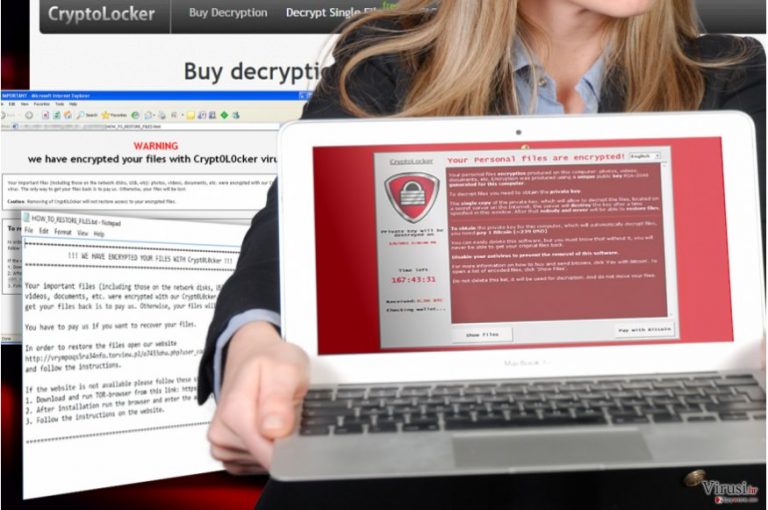
Kako virus Crypt0L0cker može zaraziti moje računalo?
Kao što su nam javljali naši čitatelji i klijenti, ovaj ransomware program u najvećoj mjeri se širi obmanjujućim kampanjama pute email poruka koje se prezentiraju kao obavijesti od strane vlasti. Te obavijesti mogu izgledati kao upozorenja ili kazne za prebrzu vožnju i slično, pa uvijek morate dva put provjeriti svaki email koji dođe u vaš inbox. Ako je poruka puna pravopisnih ili gramatičkih pogrešaka, postoji velika mogućnost da je ona lažna. Uz to, uvijek biste morali obratiti pažnju na pošiljaoca te poruke i, ako ste imalo zabrinuti i sumnjičavi, napišite toj osobi email i uvjerite se da se ne radi o nekom drugom. Također se zna da se takvi virusi kao što su ransomware programi šire uz pomoć lažnih upozorenja. Ako se poruka na vašem računalu pojavila iznenada i puna je informacija koje su predobre da bi bile istinite, morate je ignorirati jer će klikanje na nju dovesti do infiltracije ovakvih virusa u sistem računala. Naravno, veoma je teško ne primjietiti da je ova prijetnje ušla u vaše računalo jer će ona u sekundi šifrirati unaprijed odabrane datoteke, a nakon toga na ekranu prikazati sljedeće upozorenje (ili nešto slično tome):
!!! WE HAVE ENCRYPTED YOUR FILES WITH Crypt0L0cker VIRUS !!!
What happened to my files? Your important files: photos, videos, document, etc. were encrypted with our Crypt0L0cker virus. This virus uses very strong encryption algorithm – RSA -2048. Breaking of RSA-2048 encryption algorithm is impossible without special decryption key. How can I get my files back? Your files are now unusable and unreadable, you can verify it by trying to open them. The only way to restore them to a normal condition is to use our special decryption software. You can buy this decryption software on our website.
WARNING we have encrypted your files with Crypt0L0cker virus. Your important files (including those on the network disks, USB, etc): photos, videos, documents, etc. were encrypted with our Crypt0L0cker virus. The only way to get your files back is to pay us. Otherwise, your files will be lost. Caution: Removing of Crypt0L0cker will not restore access to your encrypted files.
!!! VAŠE DATOTEKE ŠIFRIRALI SMO VIRUSOM Crypt0L0cker !!!
Što se dogodilo s mojim datotekama? Sve vama važne datoteke, fotografije, video snimke, dokumenti, itd. šifrirao je naš virus Crypt0L0cker. Ovaj virus koristi iznimno snažan algoritam za šifriranje – RSA-2048. Probijanje algoritma za šifriranje RSA-2048 nemoguće je nez posebnog ključa za dešifriranje. Kako mogu doći do svojih datoteka? Vaše datoteke trenutno su neupotrebljive i ne mogu se učitati, a to ćete potvrditi ako ih pokušate otvoriti. Jedini način da se datoteke vrate u normalno stanje je korištenje našeg posebnog softvera za dešifriranje. Taj softver možete kupiti na našoj web stranici.
UPOZORENJE!
Šifrirali smo vaše datoteke virusom Crypt0l0cker. Sve vama bitne datoteke (uključujući ona na mreži, USB-u, itd.), fotografije, video snimke, dokumenti, itd., šifrirane su našim virusom Crypt0l0cker. Jedini način na koji možete doći do svojih datoteka je da nam platite otkupninu. U suprotnom će one biti zauvijek izgubljene. Oprez: Uklanjanje virusa Crypt0l0cker neće vam omogućiti pristup šifriranim datotekama.
Ako ne možete otvoriti svoje fotografije, glazbu ili neke druge dokumente, velika je mogućnost da ih je šifrirao Crypt0l0cker. U tom slučaju morate upotrijebiti vodič koji slijedi:
Kako mogu ukloniti virus Crypt0L0cker?
Ako želite vratiti mogućnost pristupa svojim datotekama, morali biste pokušati s upotrebom njihovih sigurnosnih kopija ili pokušati s pokretanjem alata kao što su R-Studio ili Photorec. Osim toga, Kaspersky Lab također je predstavio alat za dešifriranje šifriranih datoteka, pa možete pokušati i s programom Kaspersky Ransomware Decryptor. Molimo vas, NEMOJTE plaćati otkupninu jer vam to neće garantirati da ćete dobiti ključ potreban za dešifriranje vaših datoteka. Da biste uklonili virus Crypt0l0cker iz vašeg računala, pokušajte s jednom od sljedećih metoda:
Ručni Crypt0L0cker Priručnik za uklanjanje virusa
Ransomware: Ručno uklanjanje ransomware programa u Safe Mode načinu rada
Važno! →
Vodič za ručno uklanjanje mogao bi biti previše kompliciran za obične korisnike računala. Da bi se proveo ispravno, taj vodič zahtijeva napredno IT znanje (ako se vitalne sistemske datoteke obrišu ili oštete, može doći do kompromitiranja kompletnih Windowsa) i moglo bi oduzeti nekoliko sati slobodnog vremena. Stoga toplo preporučujemo automatsku metodu uklanjanja koja se nalazi iznad.
Korak 1. Pristupite načinu rada Safe Mode with Networking
Ručno uklanjanje malware aplikacija najbolje bi se trebalo provesti u Safe Mode načinu rada.
Windows 7 / Vista / XP
- Kliknite na Start > Shutdown > Restart > OK.
- Kad vaše računalo postane aktivno, počnite višekratno pritiskati tipku F8 (ako to ne upali, probajte s F2, F12, Del, itd. – sve ovisi o modelu matične ploče) sve dok ne ugledate prozor Advanced Boot Options.
- S popisa odaberite Safe Mode with Networking.

Windows 10 / Windows 8
- Desnom tipkom miša kliknite na Start i odaberite Settings.

- Skrolajte prema dolje i odaberite Update & Security.

- Na lijevoj strani prozora odaberite Recovery.
- Ponovno skrolajte prema dolje i pronađite sekciju Advanced Startup.
- Kliknite na Restart now.

- Odaberite Troubleshoot.

- Idite na Advanced options.

- Odaberite Startup Settings.

- Pritisnite Restart.
- Sada pritisnite 5 (ili kliknite na 5) – Enable Safe Mode with Networking.

Korak 2. Isključite sumnjive procese
Windows Task Manager koristan je alat koji prikazuje sve procese aktivne u pozadini. Ako malware program radi kao proces, morate ga isključiti:
- Na tipkovnici pritisnite Ctrl + Shift + Esc da biste otvorili Windows Task Manager.
- Kliknite na More details.

- Skrolajte prema dolje do sekcije Background processes i tražite nešto što vam je sumnjivo.
- Kliknite desnom tipkom miša na to i odaberite Open file location.

- Idite natrag na proces, kliknite na njega desnom tipkom miša i odaberite End Task.

- Delete).
Korak 3. Provjerite Startup programa
- Na tipkovnici pritisnite Ctrl + Shift + Esc da biste otvorili Windows Task Manager.
- Idite na karticu (tab) Startup.
- Desnom tipkom miša kliknite na sumnjivi program i odaberite Disable.

Korak 4. Obrišite datoteke virusa
Datoteke povezane s malware aplikacijom mogu se pronaći na raznim mjestima u sistemu računala. Slijede upute kako pronaći barem neke od njih:
- U Windows Search upišite Disk Cleanup i pritisnite Enter.

- Odaberite particiju diska koju želite očistiti (C: je obično vaš glavni disk, a maliciozne datoteke vjerojatno se nalaze u njemu).
- Skrolajte po popisu Files to delete i odaberite sljedeće:
Temporary Internet Files
Downloads
Recycle Bin
Temporary files - Odaberite Clean up system files.

- Također možete potražiti maliciozne datoteke skrivene u sljedećim folderima (te unose utipkajte u Windows Search i pritisnite Enter):
%AppData%
%LocalAppData%
%ProgramData%
%WinDir%
Nakon što ste završili, ponovno pokrenite vaš PC u normalnom načinu rada.
Ukloni Crypt0L0cker koristeći System Restore
-
Korak 1: Podigni sustav računala na Safe Mode with Command Prompt
Windows 7 / Vista / XP- Kliknite na Start → Shutdown → Restart → OK.
- Kad se vaše računalo aktivira, počnite pritiskati F8 više puta sve dok vam se ne pokaže prozor Advanced Boot Options.
-
Na listi odaberite Command Prompt

Windows 10 / Windows 8- Pritisnite gumb Power kod Windows ekrana za logiranje. Sada pritisnite i držite Shift, koji se nalazi na tipkovnici, pa kliknite Restart..
- Sada odaberite Troubleshoot → Advanced options → Startup Settings i na kraju pritisnite Restart.
-
Kad se računalo aktivira, odaberite Enable Safe Mode with Command Prompt u prozoru Startup Settings.

-
Korak 2: Vratite sistemske datoteke i postavke
-
Kada se pojavi prozor Command Prompt, upišite cd restore i kliknite Enter.

-
Sada upišite rstrui.exe i još jednom pritisnite Enter.

-
Kad se pojavi novi prozor, kliknite na Next i odaberite točku vraćanja prije infiltracije Crypt0L0cker. Nakon što to učinite, kliknite na Next.


-
Sada kliknite na Yes da bi započeli s vraćanjem sistema.

-
Kada se pojavi prozor Command Prompt, upišite cd restore i kliknite Enter.
Na kraju, uvijek morate razmišljati o zaštiti od crypto-ransomware programa. Da bi zaštitili vaše računalo od Crypt0L0cker i ostalih ransomware programa, morate se poslužiti renomiranim anti-spyware programima kao što su FortectIntego, SpyHunter 5Combo Cleaner ili Malwarebytes
Preporučujemo Vam
Nemojte dopustiti da vas vlada špijunira
Vlada ima mnogo problema vezanih uz praćenje korisnika i korisničkih podataka, kao i sa špijuniranjem građana, pa biste trebali uzeti u obzir i naučiti nešto više o sumnjivim praksama prikupljanja podataka. Pokušajte izbjeći bilo kakav pokušaj vlade da vas prati ili špijunira tako da na internetu postanete potpuno anonimni.
Možete odabrati drugu lokaciju kad budete online i pristupati bilo kakvom materijalu bez nekih posebnih ograničenja na sadržaj. Veoma lako možete imati internetsku vezu bez ikakvih rizika od hakerskih napada koristeći Private Internet Access VPN.
Kontrolirajte informacije kojima može pristupiti vlada ili bilo koja neželjena stranka i surfajte internetom bez mogućnosti da vas se špijunira. Čak i ako niste umiješani u ilegalne aktivnosti ili vjerujete svojem izboru usluga i platformi, budite sumnjičavi oko vlastite sigurnosti i poduzmite mjere predostrožnosti korištenjem usluge VPN-a.
Za slučaj malware napada, napravite sigurnosne kopije datoteka za kasniju upotrebu
Korisnici računala mogu na razne načine izgubiti podatke zahvaljujući cyber infekcijama ili upravo njihovom štetnom djelovanju. Softverski problemi koje stvaraju malware programi ili direktan gubitak podataka zbog šifriranja mogu dovesti do problema sa samim uređajem ili čak nanijeti permanentna oštećenja. Kada imate aktualne sigurnosne kopije, na veoma lagan način možete se oporaviti nakon takvog incidenta i nastaviti s radom.
Najbitnije je kreirati ažuriranja za svoje sigurnosne kopije, i to nakon bilo kakve promjene na računalu, pa ćete se moći vratiti točno u vrijeme prije nego je malware bilo što uspio promijeniti ili prije nego problemi s uređajem uzrokuju probleme s performansama ili oštećenje podataka. Kada imate raniju verziju svakog bitnog dokumenta ili projekta, lako ćete izbjeći frustracije i nervne slomove. To je pogotovo korisno kada se malware stvori niotkuda. Za potrebe vraćanja sistema u određenu točku u vremenu možete upotrijebiti Data Recovery Pro.







